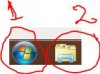Kennelijk heb je die zelf aangemaakt/ingevoerd, zou dat kunnen. Eigenlijk niet he, je zegt deze zijn
automatisch aangemaakt. Maar dat is dus vreemd, dat kan niet volgens mij. Lees hier meer over de opbouw en begrippen.
Klik
Voeg nooit/niet een map toe aan een bibliotheek als die al onderdeel is van een van de hoofdmappen.
Mappen kunnen naast bestanden echter ook wel andere mappen bevatten. Een map binnen een map wordt gewoonlijk een submap genoemd. Je kunt elk gewenst aantal submappen maken en elk van deze submappen kan elk gewenst aantal bestanden en submappen bevatten.
Typ een woord of zin in het vak Zoeken als je wilt zoeken naar een bestand dat of naar een submap die in de huidige map is opgeslagen. Het zoeken wordt gestart, zodra je met typen begint. Als u bijvoorbeeld B typt, worden alle bestanden in de map die met de letter B beginnen als eerste in de lijst met bestanden weergegeven.
Nu ga je dus typen. Type dus vcm_kf_m160_160X12.jpg. Waarschijnlijk als je vcm typt komen de twee mapjes al tevoorschijn die je noemde in je vorige bericht.
Dus deze twee met de namen:
vcm_kf_m160_160X12.jpg en
vcm-KF-repr_83_2x624.jpg.
in ieder geval komen ze zo wie zo in beeld. Je hebt wel de originele foto en of foto's he.
Verwijder deze mapjes. Eens kijken of dat lukt. Gooi niet gelijk je prullenbak leeg, wacht hier enkele dagen mee zodat als er iets fout is je deze weer terug kunt plaatsen.
Nou een heel verhaal maar hoop dat je er wat aan heb en hoop ook dat het
verwijderen lukt. Succes.